Apple डिवाइस पर Find My में Beats का पता लगाएँ
आप नक़्शे पर अपने Beats के अंतिम कनेक्टेड स्थान को देखने के लिए अपने iPhone, iPad, Mac या Apple Watch पर Find My का उपयोग कर सकते हैं। आप अपने Beats को वेब पर iCloud.com/find पर भी देख सकते हैं।
आप समर्थित Beats हेडफ़ोन, इयरफ़ोन और स्पीकर के साथ Find My का उपयोग कर सकते हैं।
अपने iPhone, iPad, Mac, Apple Watch या Mac पर Find My में अपने Beats देखने के लिए आपको अपने Beats को ऐसे iPhone या iPad के साथ जोड़ना होगा, जिस पर आपने अपने Apple खाते में साइन इन किया हो।
अपने Beats का पता लगाने के लिए, आपको किसी पेयर किए गए डिवाइस (जैसे कि आपका iPhone या Mac) पर Find My को चालू करना होगा, इससे पहले कि वे खो जाएँ। iCloud यूज़र गाइड में अपने सभी डिवाइस पर Find My सेटअप करें देखें।
Find My के साथ सर्वोत्तम अनुभव के लिए, सुनिश्चित करें कि आपके पेयर किए गए डिवाइस में iOS, iPadOS, watchOS या macOS का नवीनतम संस्करण इंस्टॉल है।
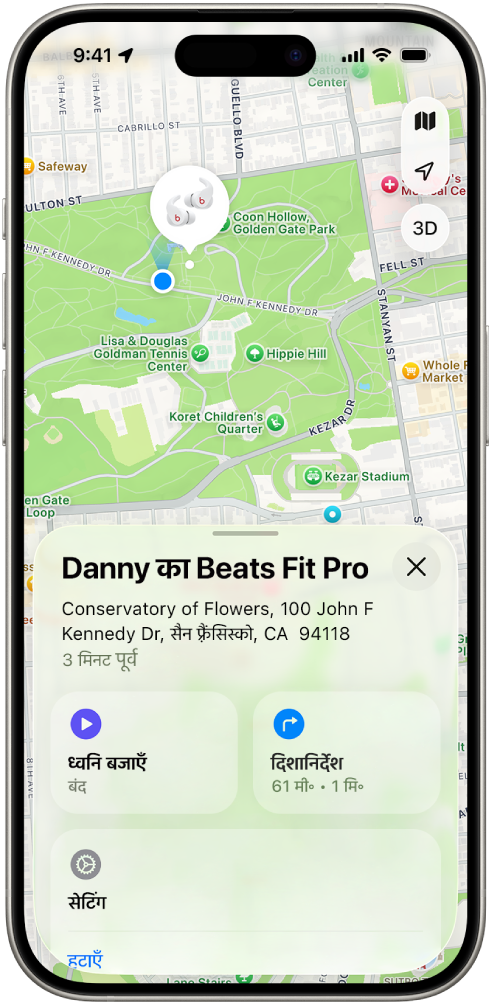
नक़्शे पर अपने Beats का स्थान देखें
आप Find My ऐप में अपने Beats का वर्तमान या अंतिम ज्ञात स्थान देख सकते हैं।
iPhone या iPad: Find My ऐप
 पर जाएँ, डिवाइस पर टैप करें, फिर अपने Beats पर टैप करें।
पर जाएँ, डिवाइस पर टैप करें, फिर अपने Beats पर टैप करें।Apple Watch: “डिवाइस खोजें” ऐप
 पर जाएँ, फिर अपने Beats पर टैप करें (इसके लिए वाई-फ़ाई या मोबाइल कनेक्शन आवश्यक है)।
पर जाएँ, फिर अपने Beats पर टैप करें (इसके लिए वाई-फ़ाई या मोबाइल कनेक्शन आवश्यक है)।Mac: Find My ऐप
 पर जाएँ, डिवाइस पर क्लिक करें, फिर अपने Beats चुनें।
पर जाएँ, डिवाइस पर क्लिक करें, फिर अपने Beats चुनें।iCloud.com: iCloud.com/find पर जाएँ, अपने Apple खाते में साइन इन करें, Find My चुनें, फिर सभी डिवाइस में अपने Beats चुनें।
अधिकांश Beats मॉडल के लिए, जब आपके इयरबड अलग होते हैं, तो आप एक समय में केवल एक इयरबड का स्थान देखते हैं। उन दोनों को खोजने के लिए, सबसे पहले नक़्शे पर जो दिखाई दे रहा है उसे ढूँढें, उसे वापस उसके केस में रखें, फिर दूसरे को ढूँढने के लिए नक़्शे को रीफ़्रेश करें।
अपने Beats पर ध्वनि बजाएँ
आप उन्हें ढूँढने में सहायता पाने के लिए अपने Beats पर ध्वनि चला सकते हैं। ध्वनि चलाने के लिए Beats इयरबड को उनके चार्जिंग केस से बाहर निकालना होगा।
iPhone या iPad: Find My ऐप
 पर जाएँ, डिवाइस पर टैप करें, अपने Beats के नाम पर टैप करें, फिर “ध्वनि चलाएँ” पर टैप करें। Beats इयरफ़ोन के लिए, किसी भी इयरबड पर ध्वनि चलाने के लिए बाएँ या दाएँ टैप करें।
पर जाएँ, डिवाइस पर टैप करें, अपने Beats के नाम पर टैप करें, फिर “ध्वनि चलाएँ” पर टैप करें। Beats इयरफ़ोन के लिए, किसी भी इयरबड पर ध्वनि चलाने के लिए बाएँ या दाएँ टैप करें।Apple Watch: डिवाइस खोजें ऐप
 पर जाएँ, अपने Beats चुनें, फिर ध्वनि चलाएँ टैप करें (इसके लिए वाई-फ़ाई या मोबाइल कनेक्शन की आवश्यकता होती है)। Beats इयरफ़ोन के लिए, किसी भी इयरबड पर ध्वनि चलाने के लिए बाएँ या दाएँ टैप करें।
पर जाएँ, अपने Beats चुनें, फिर ध्वनि चलाएँ टैप करें (इसके लिए वाई-फ़ाई या मोबाइल कनेक्शन की आवश्यकता होती है)। Beats इयरफ़ोन के लिए, किसी भी इयरबड पर ध्वनि चलाने के लिए बाएँ या दाएँ टैप करें।Mac: Find My ऐप
 पर जाएँ, डिवाइस पर क्लिक करें, अपने Beats चुनें,
पर जाएँ, डिवाइस पर क्लिक करें, अपने Beats चुनें,  पर क्लिक करें, फिर “ध्वनि चलाएँ” पर क्लिक करें।
पर क्लिक करें, फिर “ध्वनि चलाएँ” पर क्लिक करें।iCloud.com: iCloud.com/find पर जाएँ, अपने Apple खाते में साइन इन करें, Find My चुनें, सभी डिवाइस में अपने Beats चुनें, फिर ध्वनि चलाएँ चुनें।
आपके Beats उन्हें ढूँढने में आपकी सहायता करने के लिए कुछ मिनट तक (या आपके द्वारा रोकने तक) ध्वनि बजाते हैं। अगर आपके Beats आपके डिवाइस से कनेक्टेड नहीं हैं और आपने Find My नेटवर्क चालू नहीं किया है, तो अगली बार उनके वाई-फ़ाई या मोबाइल नेटवर्क से कनेक्ट होने पर ध्वनि चलाई जाएगी।